Page 1
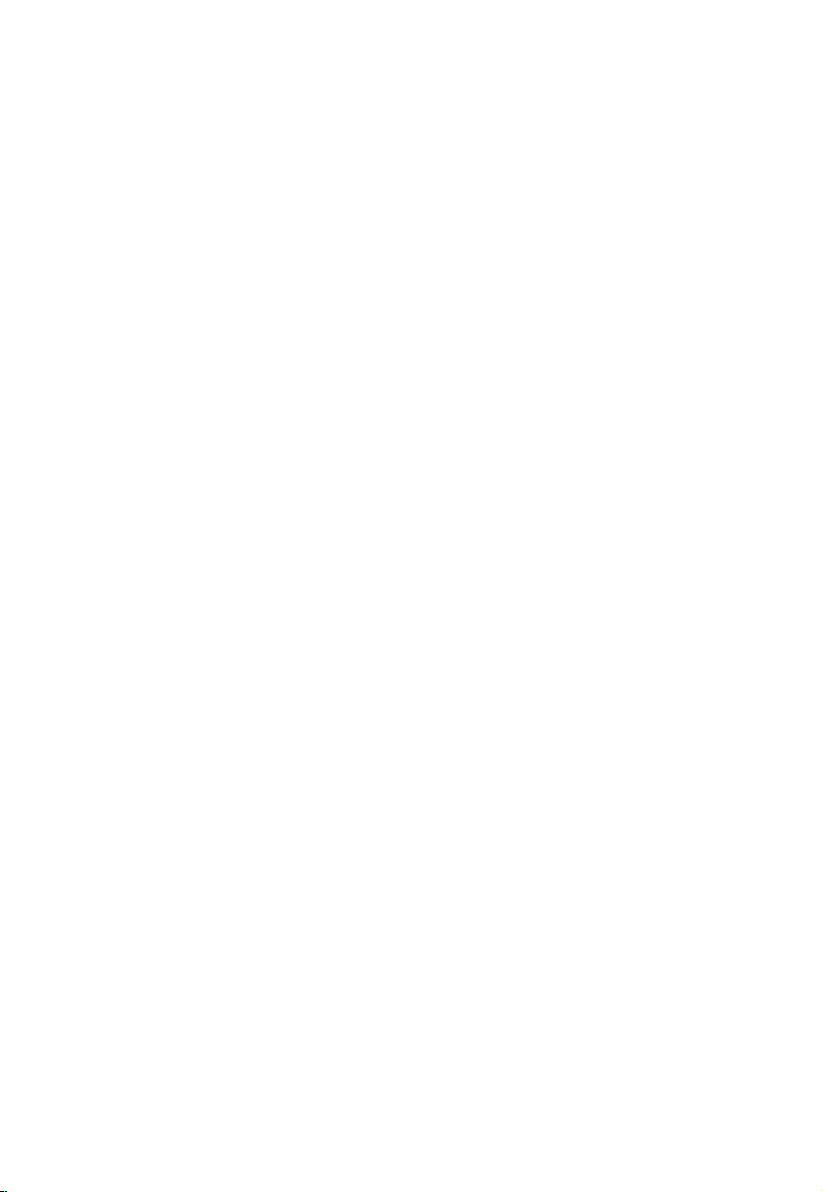
ЖК-монитор AOPEN
Руководство пользователя
Page 2
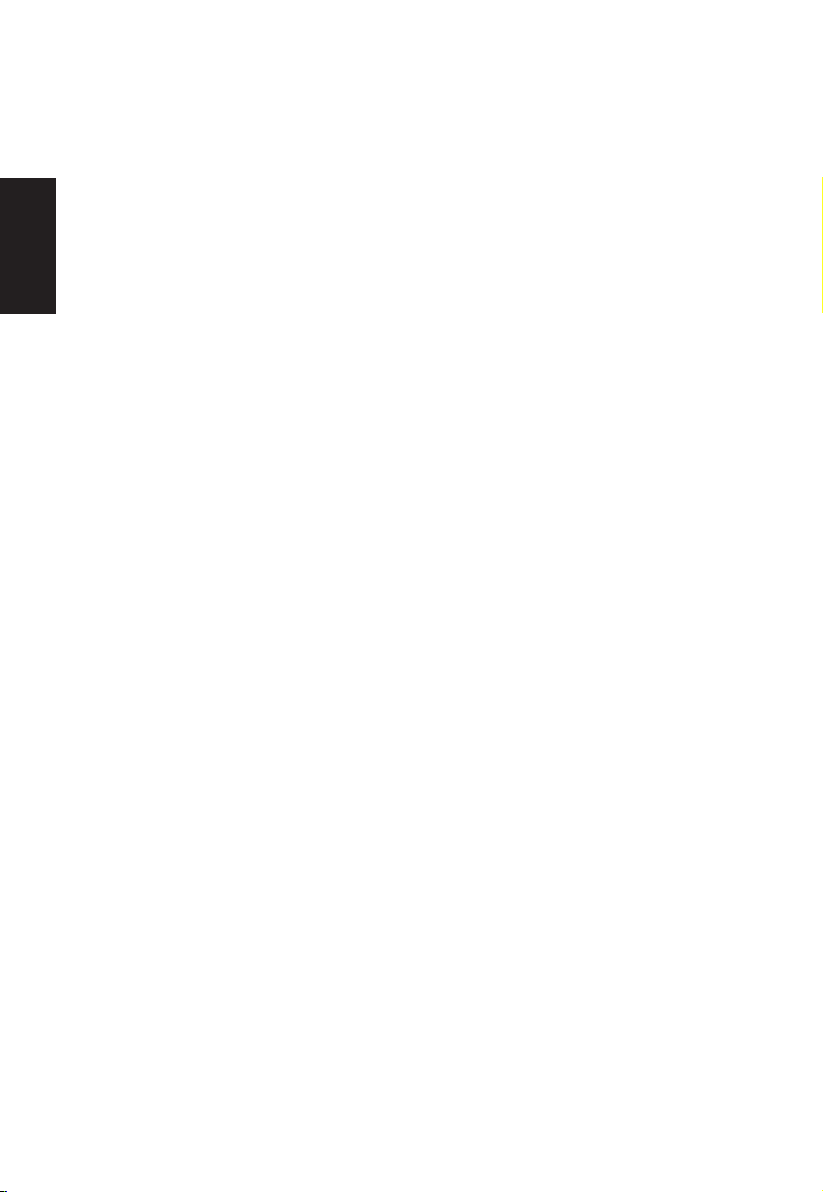
Русский
Copyright © 2019. AOPEN Smartview Incorporated.
Все права защищены.
ЖК-монитор AOPEN Руководство
пользователя Первый выпуск:8/2019
В информацию, которая содержится в данной публикации, могут периодически
вноситься изменения без обязательства уведомлять кого-либо о данных изменениях.
Изменения вносятся в виде новых изданий данного руководства или дополнительных
документов и публикаций. Компания не предоставляет заявлений или гарантий явно
выраженного или подразумеваемого характера относительно содержания данного
документа и, в частности, отказывается от подразумеваемых гарантий коммерческого
качества или пригодности для определенной цели.
Запишите номер модели, серийный номер, дату и место приобретения в свободном
поле. Серийный номер и номер модели записаны на этикетке, прикрепленной к
компьютеру. Вся переписка относительно вашего устройства должна содержать
серийный номер, номер модели и информацию о приобретении.
Запрещается воспроизводить, хранить в информационно-поисковых системах,
передавать в любой форме и любыми средствами, электронным или механическим
способом, фотокопировать, записывать и создавать иные копии информации, которая
содержится в данной публикации, без предварительного письменного разрешения
компании AOPEN Smartview Incorporated.
ЖК-монитор AOPEN Руководство пользователя
Номер модели: ______________________________
Серийный номер: ____________________________
Дата приобретения: __________________________
Место приобретения: _________________________
AOPEN и логотип AOPEN являются зарегистрированными товарными знаками
компании AOPEN Smartview Incorporated. Наименования изделий или товарные
знаки других компаний, которые используются в тексте данного документа, служат
исключительно для идентификации и принадлежат соответствующим компаниям.
ii
Page 3
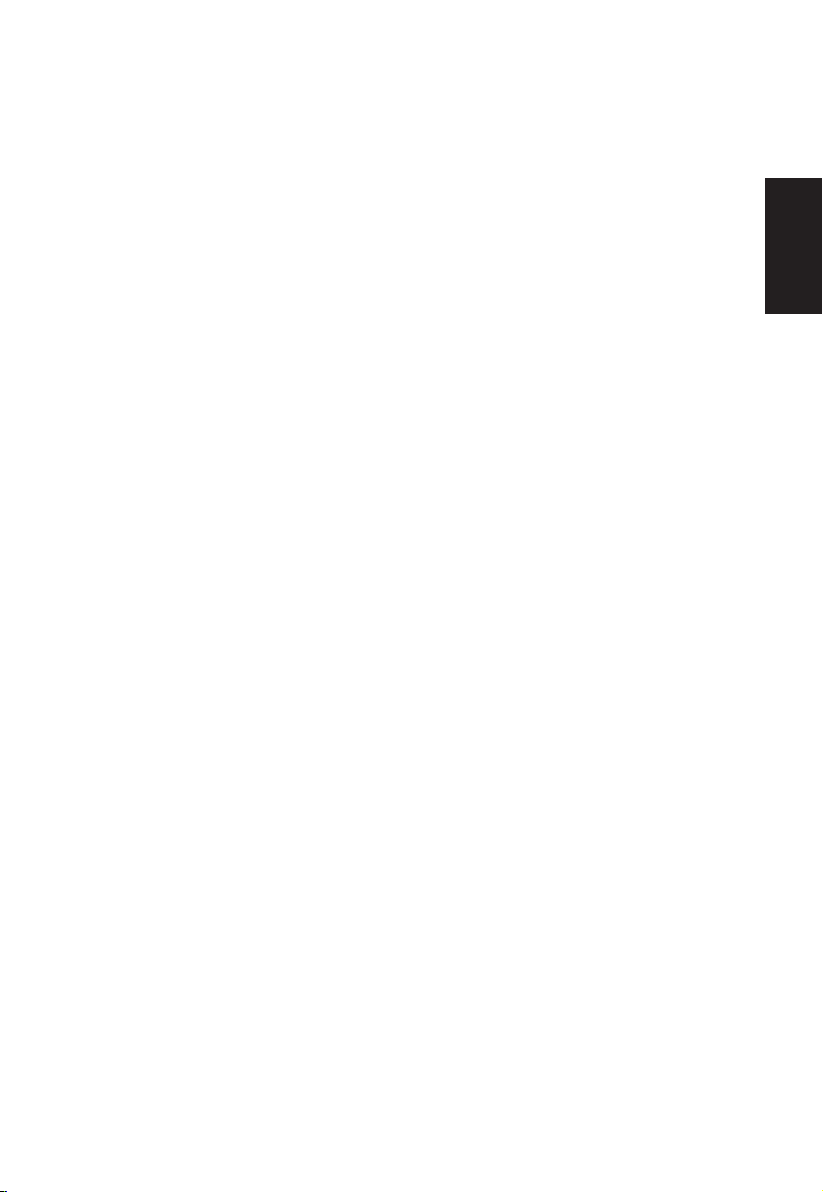
Русский
Информация для вашей
безопасности и удобства
Инструкции по технике безопасности
Внимательно ознакомьтесь с данными инструкциями. Сохраните этот документ на
будущее. Соблюдайте все предупреждения и инструкции, которые находятся на
изделии.
Особые примечания о ЖК мониторах
Перечисленные ниже состояния характерны для ЖК мониторов и не являются
неисправностью.
• В связи с особенностями флуоресцентного излучения при первом использовании
возможно мерцание экрана. Чтобы устранить мерцание, отключите и снова
включите питание.
• В зависимости от фона рабочего стола яркость экрана может быть неоднородной.
• ЖК экран имеет не менее 99,99% эффективных пикселей. В нем может
содержаться не более 0,01% неактивных или постоянно горящих пикселей.
• В связи с особенностями технологии ЖК экранов при переключении изображения,
которое оставалось на экране в течение длительного времени, может появиться
остаточное изображение предыдущего экрана. В этом случае экран медленно
восстанавливается при смене изображения или отключении питания на несколько
часов.
Очистка монитора
Выполняя очистку монитора, четко соблюдайте приведенные ниже инструкции.
• Перед очисткой не забывайте отключать монитор от сети.
• Протирайте экран и корпус спереди и по бокам мягкой салфеткой.
iii
Page 4
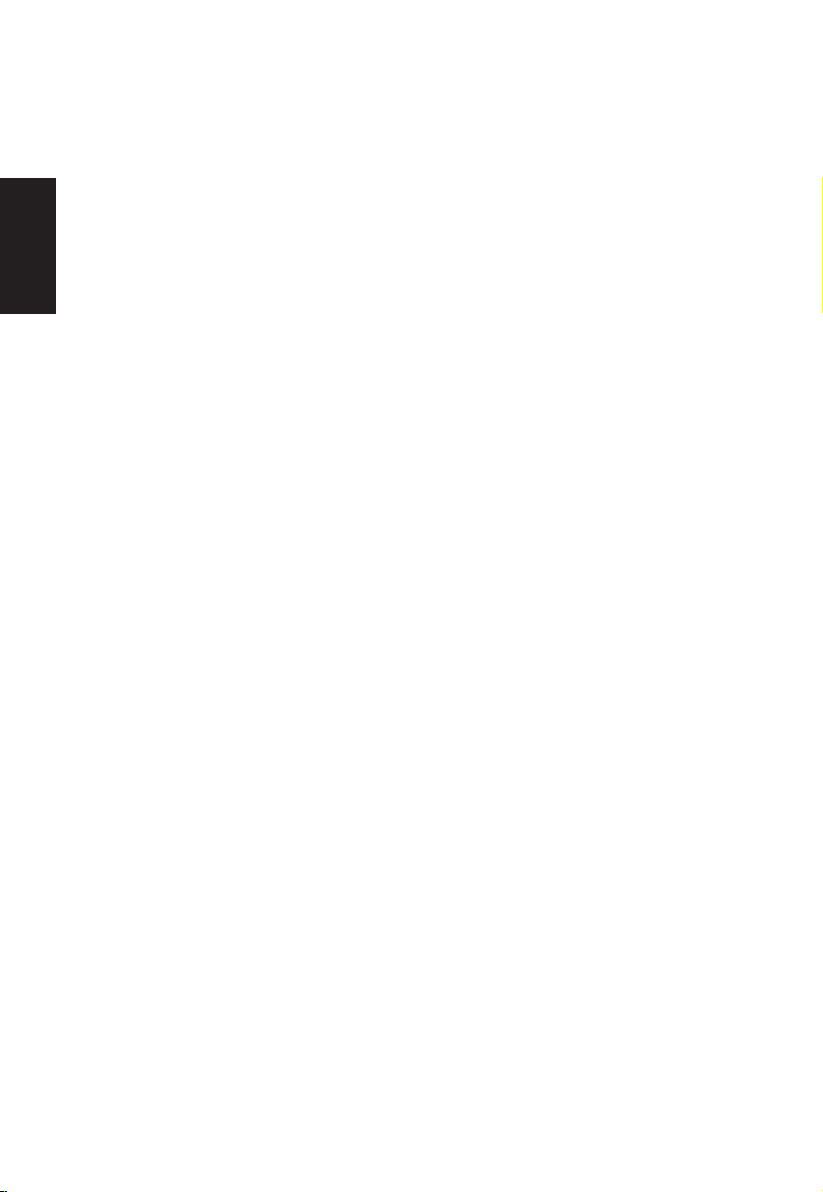
Русский
Доступность
Электрическая розетка, к которой подключается шнур питания, должна располагаться в
доступном месте как можно ближе к оператору оборудования. Чтобы отключить питание
оборудования, необходимо отключить шнур питания от электрической розетки.
Безопасность при прослушивании
Для защиты органов слуха соблюдайте приведенные ниже инструкции.
• Постепенно уменьшайте громкость до получения четкого, не раздражающего звука
без искажений.
• После установки нужной громкости не следует ее увеличивать, как только органы
слуха к ней адаптируются.
• Ограничьте время прослушивания очень громкой музыки.
• Не следует увеличивать громкость, чтобы заглушить окружающий шум.
• Если вы не слышите, о чем говорят окружающие вас люди, следует уменьшить
громкость.
Предупреждения
• Не используйте устройство вблизи воды.
• Не ставьте устройство на неустойчивые тележки, подставки или столы. Устройство
может серьезно пострадать при падении.
• Щели и отверстия предназначены для вентиляции, которая обеспечивает надежную
работу устройства и защищает его от перегревания. Эти отверстия должны быть
всегда открыты. Не следует закрывать отверстия, устанавливая устройство на
кровати, диване, покрывале и аналогичных поверхностях. Запрещается устанавливать
устройство возле бытовых обогревательных приборов и батарей, а также встраивать
в любые конструкции, в которых отсутствует надлежащая вентиляция.
• Не вставляйте никакие предметы в отверстия устройства, так как при этом они
соприкасаются с деталями под опасно высоким напряжением и могут вызвать
короткое замыкание. Все это приводит к возгоранию или поражению пользователя
электрическим током. Защищайте устройство от попадания на его поверхность
или внутрь любых жидкостей.
• Во избежание повреждения внутренних деталей и протечки электролита из
батареи не ставьте устройство на вибрирующую поверхность.
• Не используйте устройство во время спортивных занятий и тренировок, а также в
среде, подверженной вибрациям, так как это с большой вероятностью приведет к
короткому замыканию или повреждению внутренних деталей устройства.
Потребление электроэнергии
• Характеристики источника питания для данного устройства указаны на этикетке.
Если вам неизвестны параметры доступного источника питания, обратитесь к
торговому представителю или в местную энергетическую компанию.
• Ничего не ставьте на шнур питания. Не устанавливайте устройство так, чтобы
шнур питания находился на проходе.
• При использовании удлинителя следите за тем, чтобы общий номинальный ток
всего подключенного к нему оборудования не превышал допустимого значения тока
удлинителя. Кроме того, суммарное значение тока всех устройств, подключенных к
настенной розетке, не должно превышать значение тока предохранителя.
• Не перегружайте настенную розетку, разветвитель или удлинитель слишком
iv
Page 5
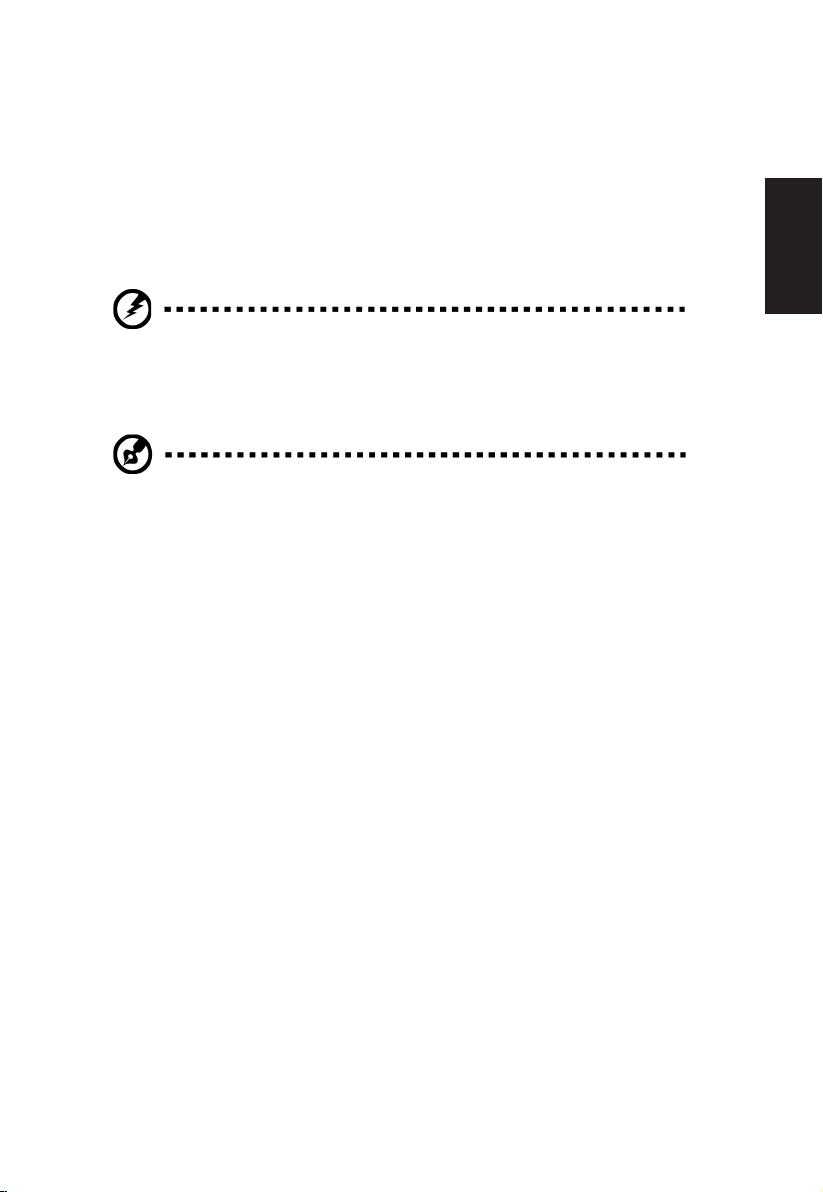
Русский
большим количеством устройств.
Общая нагрузка системы не должна превышать 80% от номинала цепи. При
использовании удлинителя (разветвителя) нагрузка не должна превышать 80% от
входного номинального тока удлинителя.
• Шнур питания данного устройства оборудован трехконтактной вилкой с
заземлением. Вилка подключается только к заземленной электрической
розетке. Перед подключением вилки шнура питания убедитесь, что розетка имеет
заземление. Не включайте вилку шнура питания в незаземленную розетку. Для
получения подробной информации обращайтесь к электрику.
Внимание! Заземляющий контакт является средством
безопасности. Использование электрической розетки без
заземления может стать причиной поражения электрическим
током и (или) травмы.
Примечание. Кроме того, заземляющий контакт обеспечивает
хорошую защиту от неожиданного шума от работающих поблизости
электроприборов, создающих помехи для данного устройства.
• Используйте устройство только с входящим в комплект шнуром питания. Выполняя
замену шнура питания, убедитесь, что новый шнур питания отвечает следующим
требованиям:съемный шнур, сертифицирован UL/CSA, тип SPT-2, номинальный
ток и напряжение не менее 7 А и 125 В, утвержден VDE или аналогичной
организацией, максимальная длина 4,6 м.
Обслуживание устройства
Не пытайтесь самостоятельно выполнять обслуживание данного устройства, так
как при открывании или снятии крышек вы подвергаетесь воздействию опасного
напряжения и других факторов риска. Любое сервисное обслуживание устройства
должно выполняться только квалифицированными специалистами сервисной службы.
Отключите устройство от электросети и обратитесь к квалифицированному
специалисту по ремонту в следующих случаях:
• шнур питания или вилка повреждены, порезаны или изношены;
• в устройство попала жидкость;
• в устройство попала дождевая вода или влага;
• произошло падение устройства или повреждение его корпуса;
• наблюдаются очевидные нарушения в работе устройства, свидетельствующие о
необходимости технического обслуживания;
• имеются нарушения в работе устройства после выполнения всех инструкций по
эксплуатации.
v
Page 6
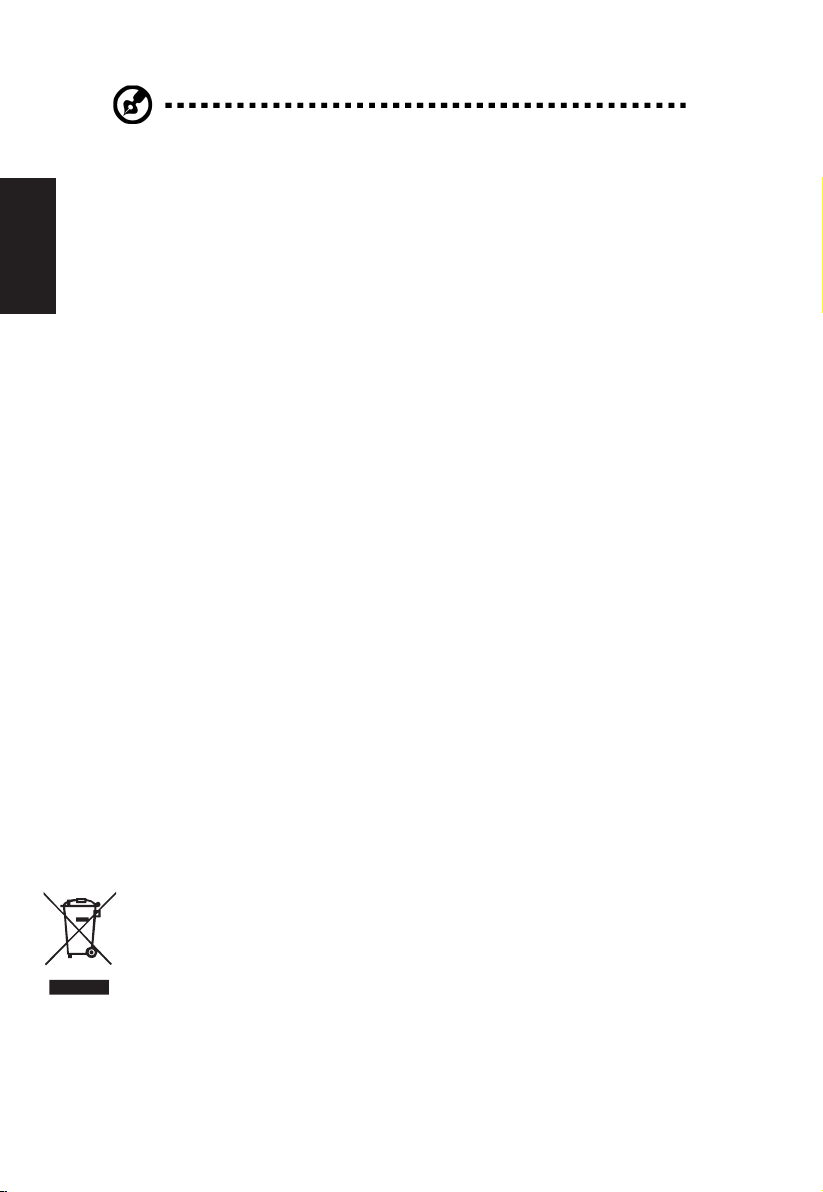
Русский
Примечание. Отрегулируйте только те параметры, которые описаны
в инструкциях по эксплуатации, так как неправильная настройка
других параметров может привести к повреждению устройства, а для
восстановления нормального состояния устройства, как правило,
требуется длительная работа квалифицированного технического
специалиста.
Взрывоопасные среды
Находясь на территории с взрывоопасной атмосферой, выключите прибор и
соблюдайте требования всех знаков и инструкций. В число взрывоопасных сред входят
территории, где обычно рекомендуется выключать двигатель автомобиля. Искра в
такой среде может стать причиной взрыва или пожара и привести к травмам или
смерти. Отключайте устройство около бензоколонок на станциях техобслуживания.
Соблюдайте ограничения, касающиеся использования радиоаппаратуры на складах
и в зонах хранения и распределения горючего, на химических заводах и в зонах
проведения взрывных работ. Зоны с взрывоопасной атмосферой, как правило, наглядно
обозначены. В их число входят зоны под палубой судов, склады химических веществ
и пункты их перевозки, автомобили, работающие на сжиженном углеводородном
газе (например, бутане или пропане), и зоны, в атмосфере которых содержатся такие
химические вещества или частицы, как мука, пыль или металлические порошки.
Дополнительная информация о безопасности
Данное устройство и его модификации могут содержать мелкие детали. Храните их в
недоступном для детей месте.
Информация об утилизации ИТ оборудования
Компания AOPEN строго придерживается принципов защиты окружающей среды
и вторичной переработки обор
компании по уменьшению нагрузки на окружающую среду производится повторное
использование и утилизация отработанного оборудования.
Сотрудники компании AOPEN очень серьезно относятся к влиянию своей
деятельности на
методы работы для снижения воздействия производимых устройств на экологию.
окружающую среду и стремятся выявлять и применять оптимальные
удования. Для этого в рамках основной политики
ɍɬɢɥɢɡɚɰɢɹɢɫɩɨɥɶɡɨɜɚɧɧɨɝɨɨɛɨɪɭɞɨɜɚɧɢɹɩɨɥɶɡɨɜɚɬɟɥɟɦɜȿɋ
Данный символ на изделии или упаковке означает, что изделие нельзя утилизировать с
другими бытовыми отходами. Кроме того, за утилизацию использованного оборудования
несет пользователь. Необходимо отправить оборудование в специальный пункт сбора для
переработки электрического и электронного оборудования. Раздельный сбор и
переработка оборудования поможет сохранить природные ресурсы и обеспечит
надлежащую обработку без вреда для человека и окружающей среды. Д ля полу че ни я
дополнительной информации о местах сбора подобного оборудования для переработки
обратитесь в местную администрацию, службу по обработке бытовых отходов или
магазин, где было приобретено изделие.
Во избежание повреждения монитора, не поднимайте его за основание.
vi
Page 7
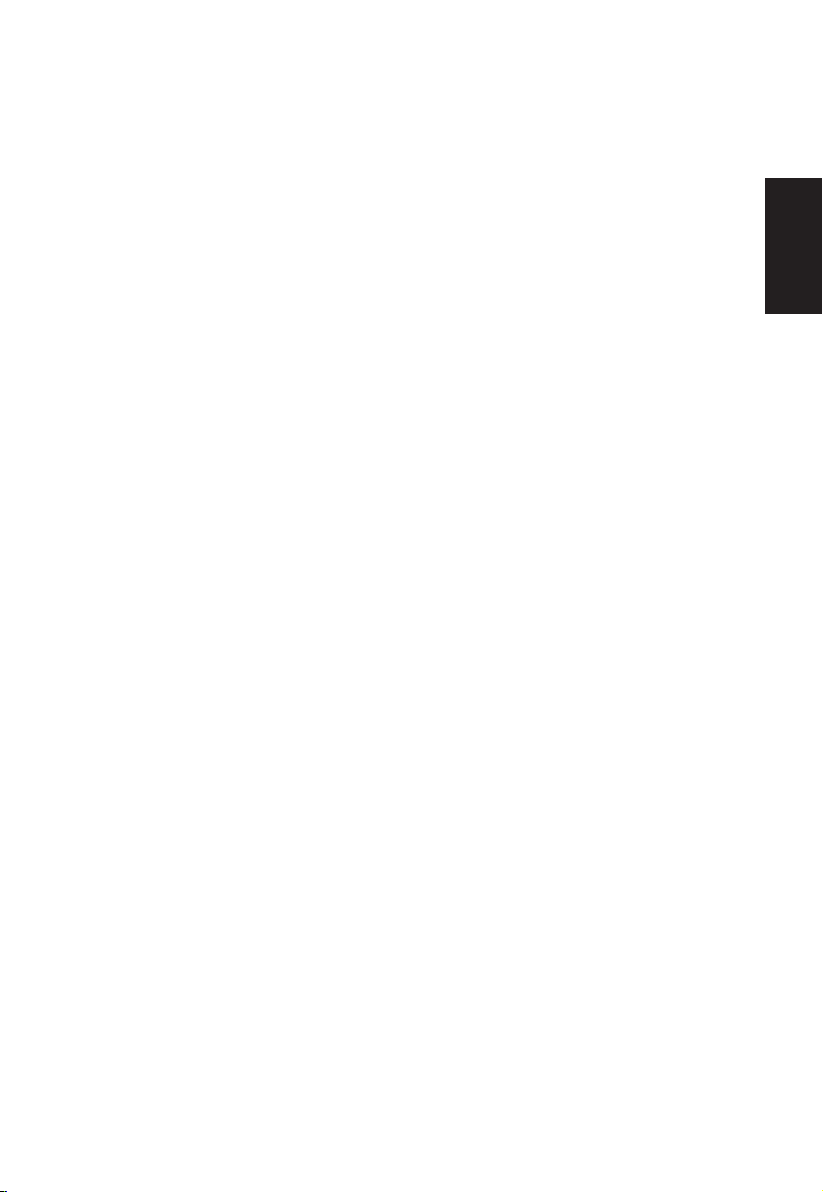
Русский
Заявление относительно пикселей ЖК
дисплеев
Данный ЖК монитор изготовлен с применением высокоточных технологий. При этом
некоторые пикселы иногда срабатывают ошибочно или выглядят как черные или красные
точки. Это не влияет на записанное изображение и не является неисправностью.
Данное устройство поставляется с приведенными ниже функциями управления питанием.
• Активация спящего режима дисплея через 15 минут бездействия пользователя.
• Активация спящего режима компьютера через 30 минут бездействия
пользователя.
• Выведение компьютера из спящего режима нажатием на кнопку питания.
Советы и рекомендации по удобному
использованию
Пользователи компьютеров часто жалуются на зрительное напряжение и головную
боль после продолжительного использования монитора. Также пользователи
подвержены риску получения травм в случае длительной работы за компьютером.
Длительные периоды работы, неудачная поза, вредный стиль работы, стресс,
неудовлетворительные условия труда, состояние здоровья пользователя и другие
факторы сильно увеличивают опасность получения травм.
Неправильное использование компьютера может вызвать кистевой туннельный
синдром, тендинит, тендосиновит и другие заболевания опорно-двигательного
аппарата. В кистях рук, запястьях, руках, плечах, шее и спине могут появиться
приведенные ниже симптомы:
• онемение, либо ощущение жжения или покалывания;
• ноющая боль, повышенная чувствительность или болезненность;
• боли, отек или дрожь;
• тугоподвижность или скованность;
• ощущение холода или слабость.
При появлении перечисленных симптомов или других периодических или постоянных
нарушений и (или) болей, связанных с работой за компьютером, необходимо
незамедлительно обратиться к врачу и сообщить об этом в отдел охраны труда и
здоровья своей компании.
Ниже приведены рекомендации по более удобному использованию компьютера.
Выбор "зоны комфорта"
Чтобы выбрать наиболее удобную для работы зону, необходимо отрегулировать угол
обзора монитора, установить подставку для ног или отрегулировать высоту кресла.
Выполняйте приведенные ниже рекомендации:
• не находитесь слишком долго в одном и том же положении;
• старайтесь не сутулиться, наклоняясь вперед, и (или) не отклоняться назад;
• периодически вставайте и ходите, чтобы снять напряжение мышц ног.
Забота о зрении
vii
Page 8
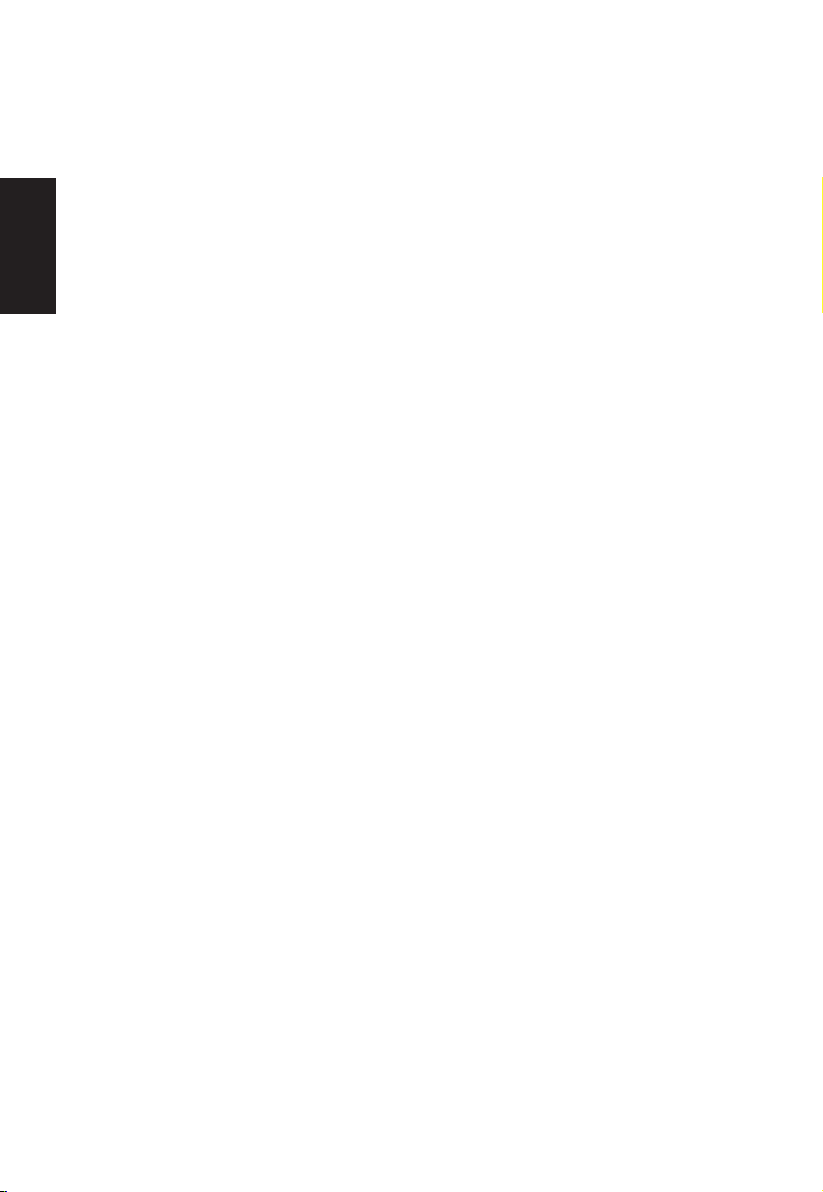
Русский
Длительная работа за монитором, ношение неправильно подобранных очков или
контактных линз, яркий свет в глаза, чрезмерное освещение помещения, плохая
фокусировка экрана, очень мелкие шрифты и низкая контрастность изображений
могут вызвать зрительное напряжение. Ниже приведены рекомендации по снижению
зрительного напряжения.
Глаза
• Часто давайте отдых глазам.
• Регулярно давайте глазам отдых, отводя их от монитора и направляя взгляд на
удаленную точку.
• Чаще моргайте для увлажнения глаз.
Дисплей
• Содержите дисплей в чистоте.
• Держите голову на уровне выше верхнего края дисплея, чтобы глаза смотрели
вниз, когда взгляд направлен на середину дисплея.
• Отрегулируйте яркость и (или) контрастность дисплея: для удобства работы текст
должен быть хорошо читаемым, а рисунки – четкими.
• Защита от появления бликов и отражений на экране:
• установите дисплей боком к окну или другому источнику света;
• уменьшите освещение в помещении с помощью занавесок, штор или жалюзи;
• используйте направленный свет;
• измените угол обзора дисплея;
• воспользуйтесь противобликовым фильтром;
• установите козырек для дисплея, например, закрепите кусок картона над
верхним передним краем дисплея;
• избегайте неподходящей настройки угла обзора дисплея;
• старайтесь длительное время не смотреть на источники яркого света, например,
открытые окна.
Приобретение полезных привычек во время работы
Приобретение полезных привычек для более удобного и эффективного использования
компьютера:
• часто и регулярно делайте короткие перерывы;
• выполняйте упражнения на растяжку мышц;
• как можно чаще выходите на свежий воздух;
• регулярно занимайтесь гимнастикой и укрепляйте здоровье.
Чтобы не повредить монитор, не поднимайте ег о за основание.
Монитор AOPEN предназначен для воспроизведения видеосигнала и
визуального отображения информации, полученной с электронных
носителей.
viii
Page 9

Declaration of Conformity
We,
AOPEN Smartview Incorporated
7F.-5, NO. 369, FUXING N. RD., SONGSHAN DIST., TAIPEI CITY 10541, Taiwan
And,
Acer Italy s.r.l.
Via Lepetit, 40, 20020 Lainate (MI) Italy
Tel: +39-02-939-921 ,Fax: +39-02 9399-2913
www.acer.it
Product:
Trade Name:
Model Number:
SKU Number:
We, AOPEN Smartview Incorporated, hereby declare under our sole responsibility that the product
described above is in conformity with
following harmonized standards and/or other relevant standards have been applied:
EMC Directive: 2014/30/EU
EN55032:2012/AC:2013 Class B
EN61000-3-2:2014 Class D
LVD Directive: 2014/35/EU
EN 60950-1:2006/A11:2009/A1:2010/A12:2011/A2:2013
RoHS Directive: 2011/65/EU
EN 50581:2012
ErP Directive: 2009/125/EC
Regulation (EC) No. 1275/ 2008; EN 50564:2011
LCD Monitor
AOPEN
27HC2UR
27HC2UR xxxxxx
(“x” = 0~9, a ~ z, A ~ Z, or blank)
the relevant Union harmonization legislations as below Directive and
EN 55024:2010
EN61000-3-3:2013
Year to begin affixing CE marking: 2018.
_______________________________
RU Jan / Sr. Manager
AOPEN Smartview Incorporated (Taipei, Taiwan)
Mar. 01, 2019
Date
Page 10

Federal Communications Commission
Declaration of Conformity
This device complies with Part 15 of the FCC Rules. Operation is subject to the
following two conditions: (1) this device may not cause harmful interference, and (2)
this device must accept any interference received, including interference that may
cause undesired operation.
The following local Manufacturer /Importer is responsible for this declaration:
Product: LCD Monitor
Brand: AOPEN
Model Number:
SKU Number:
Name of Responsible Party: Acer America Corporation
Address of Responsible Party: 333 West San Carlos St.
Contact Person: Acer Representative
Phone No.: 254-298-4000
Fax No.: 254-298-4147
27HC2UR
27HC2UR xxxxxx
(“x” = 0~9, a ~ z, A ~ Z or Blank)
Suite 1500
San Jose, CA 95110
U. S. A.
Page 11

Русский
Информация для вашей безопасности и
удобства iii
Инструкции по технике безопасности iii
Особые примечания о ЖК мониторах iii
Очистка монитора iii
Доступность iv
Безопасность при прослушивании iv
Предупреждения iv
Потребление электроэнергии iv
Обслуживание устройства v
Взрывоопасные среды vi
Дополнительная информация о безопасности vi
Информация об утилизации ИТ оборудования vi
Инструкции по утилизации vi
Заявление относительно пикселей ЖК дисплеев vii
Советы и рекомендации по удобному использованию
vii
Выбор "зоны комфорта" vii
Забота о зрении vii
Приобретение полезных привычек во время
работы viii
Federal Communications Commission Declaration of
Conformity x
Комплектность 1
РЕГУЛИРОВКА ПОЛОЖЕНИЯ ЭКРАНА 2
Подключение адаптера и шнура питания переменного
тока 3
Режим энергосбережения 3
Канал данных дисплея (Display Data Channel – DDC) 3
19-контактный сигнальный кабель
цветного дисплея
20-контактный сигнальный кабель
цветного дисплея
Таблица стандартных режимов
синхронизации 8
Установка
Пользовательские элементы управления 7
Внешние элементы управления
4
4
6
7
xi
Page 12

Русский
Использование контекстного меню 8
Поиск и устранение неисправностей
Режим DVI/HDMI/DP (опция) 14
14
xii
Page 13

Русский
Комплектность
Откройте коробку и проверьте наличие в ней следующих компонентов. Упаковочные
материалы сохраните для транспортировки или перевозки монитора в будущем.
ЖК-монитор
адаптер
Краткое руководство
пользователя
DP-кабель
(опция)
Шнур питания переменного
тока
HDMI кабель
(опция)
1
Page 14

Русский
РЕГУЛИРОВКА ПОЛОЖЕНИЯ ЭКРАНА
• Установка подставки
1. Извлеките монитор из упаковки.
2. Закрепите подставку на мониторе, повернув винт по часовой стрелке, используя
отвертка.
3. Закрепите основание на подставке, повернув винт по часовой стрелке, используя
отвертка.
FreeSync (csakHDMI/DP):Lehetővé teszi, hogy egy FreeSync-kompatibilis
grafika forrás dinam
ikusan állítsa
jellemző képsebességétől függően az energiahatékony, gyakorlatilag
rázkódásmentes és alacsony késlekedésű képfrissítéshez.
a képfrissítési sebességéet a tartalom
2
Page 15

• Наклон:
Пример регулировки угла наклона монитора представлен на
рисунке. Только в верхней точке угол наклона можно изменить
на 20 градусов.
Русский
Page 16

Русский
Подключение адаптера и шнура питания
переменного тока
• Сначала убедитесь в том, что используемый шнур питания соответствует
параметрам электросети вашего региона.
• Монитор оснащен универсальным источником питания, который позволяет
работать в местах с напряжением 100/120 В переменного тока или 220/240 В
переменного тока. Пользовательская настройка не требуется.
• Подсоедините разъем шнура питания переменного тока к адаптеру и включите
Русский
вилку в электрическую розетку.
• Для мониторов, работающих от 120 В переменного тока:
Используйте утвержденный UL кабель питания с проводами типа SVT и вилкой
номиналом 10 А, 125 В.
• Для мониторов, работающих от 220/240 В переменного тока:
Используйте кабель питания H05VV-F с вилкой номиналом 10 А, 250 В. Шнур
питания должен быть утвержден для использования в стране, где будет
установлено оборудование.
Режим энергосбережения
Монитор переключается в режим энергосбережения управляющим сигналом
от контроллера дисплея, при этом индикатор питания светится янтарное
мерцание цветом.
Режим
ВКЛ Синий
Режим
энергосбережения
Светодиодный
индикатор
красный
Монитор находится в режиме энергосбережения до обнаружения управляющего
сигнала или до активации клавиатуры или мыши. Время перехода из режима
"Активное ВЫКЛ" во включенное состояние составляет около 3 секунд.
Канал данных дисплея (Display Data Channel –
DDC)
Для упрощения установки при поддержке протокола DDC монитор поддерживает
технологию «plug-and-play» (готово к работе без дополнительной настройки). DDC
– это коммуникационный протокол, посредством которого монитор автоматически
информирует главную систему о своих возможностях, например, поддерживаемом
разрешении и режиме синхронизации. Монитор поддерживает стандарт DDC2B.
3
Page 17

Русский
19-контактный сигнальный кабель цветного дисплея
КОНТАКТ
Описание
№
1 TMDS Data2+ 2 TMDS Data2 Shield
3 TMDS Data2- 4 TMDS Data1+
5 TMDS Data1 Shield 6 TMDS Data1-
7 TMDS Data0+ 8 TMDS Data0 Shield
9 TMDS Data0- 10 TMDS Clock+
11 TMDS Clock Shield 12 TMDS Clock-
13 CEC 14
15 SCL 16 SDA
17 DDC/CEC Заземление 18 +5V Питание
Определение горячего
19
подключения
КОНТАКТ
№
Описание
Зарезервировано (не
подключен на устройстве)
20-контактный сигнальный кабель цветного дисплея
PIN Description PIN Description
1. Lane0(p) 11. GND
2. GND 12. Lane3(n)
3. Lane0(n) 13. Config1
4. Lane1(p) 14. Config2
5. GND 15. AUX_CH (n)
6. Lane1(n) 16. GND
7. Lane2(p) 17. AUX_CH (p)
8. GND 18. Hot Plug Detect
9. Lane3(n) 19. DP Power_Return
10. Lane3(p) 20. DP Power
4
Page 18

Русский
Таблица стандартных режимов
синхронизации
5
No.
1
2 640x480 72 Hz
3
4
5
6 800x600
7 800x600
8
9
10
11
12
13
14
15
16
17
18
19 60 Hz
20
21
22
23
24
25
26
27
28
29
30
31 120
32 144
33 165
Mode
VGA
MAC
VESA
SVGA
XGA
VESA
SXGA
VESA
WXGA
WXGA+
WSXGA+
UXGA
QHD
Resolution Refr esh Rate
640x480 60 Hz
640x480
640x480
720x400
800x600
800x600
1024x768
1024x768
1024x768
1152x864
1280x960
1280x1024
1280x720
1280x800
1360x768
1440x900
1440x900
1680x1050
1600x1200
1920x1080
1920x1080
1920x1080
1920x1080
1920x1080
1920x1080
1920x1080
2560x1440
2560x1440
2560x1440
2560x1440
120
66.66
70
56
60
72
120
60
70
120
75
60 Hz
60 Hz
60 Hz
60 Hz
60 Hz
120
60
60
60 Hz
60 Hz
60 Hz
75
75
120
144
60 Hz
Hz
Hz
Hz
Hz
Hz
Hz
Hz
Hz
Hz
Hz
Hz
Hz
Hz
Hz
Hz
Hz
Hz
Hz
Hz
Hz
Hz
Page 19

Русский
Установка
Подключение монитора к компьютеру
1. Выключите монитор и отсоедините кабель питания компьютера.
2.
2-1 Подключите кабель HDMI (опция,Только модель с HDMI-входом)
Убедитесь, что монитор и компьютер выключены.
a.
b.
Подключите кабель HDMI к компьютеру.
2-2 Подключите DP-кабель (опционально, только модель с DP-входом)
Убедитесь, что монитор и компьютер выключены.
a.
Подключите кабель DP к компьютеру.
b.
3. Подключите кабель питания монитора к разъему питания на задней
панели монитора.
4.
Подсоедините кабели питания компьютера и монитора к электрическим розеткам.
Русский
HDMI1
HDMI2
Adapter
DP
6
Page 20

Русский
Пользовательские элементы
управления
External controls
Function key a. Monitor power off status Press to switch power on. In the normal display,
anytime to Press more than 5 seconds switch to turn off the power.
b.
Blue indicates power on. Red indicates standby/power saving mode. No light
display indicates Power off.
c. Press to any directions switch key to display First Menu. Press again to enter
next function in the First Menu.
d.
The single toggle button on the bottom of the Display bezel operates like a
joystick. To move the cursor, simply toggle the button in four directions.
Press the button to select desires option. In Main Menu , Red indicates
operable, Dark grey indicates inoperable.
7
Page 21

Русский
Использование контекстного меню
------------------------------------------------------------------------------------------------------------------
Примечание. Следующая информация предназначена лишь для общего ознакомления.
Приведенные характеристики могут отличаться от действительных характеристик
конкретного продукта.
Экранное меню можно использовать для настройки параметров ЖК-монитора. Нажмите на
клавишу МЕНЮ для вызова экранного меню. Экранное меню можно использовать для настройки
качества изображения и общих параметров. Для выполнения расширенной настройки перейдите
на следующую страницу:
Главная страница
1. Экранное меню
1.
Горячая клавиша1 (режимы, яркость, гамма,
контраст, синий свет, над приводом)
2. Горячая клавиша2 (Режимы, Яркость, Volume
(Громкость), Гамма, Контрастность, Синий свет,
Ускорение)
3. Выбор ввода
Клавиша быстрого вызова 1 (по умолчанию: «Стандартный»
режим)
Выбор режима сценариев (sRGB, Чтение, Темная комната, Пользовательский, Стандартный,
Эко, Графика, HDR)
Горячая клавиша2 (по умолчанию: Яркость)
Откройте регулятор «Яркость» и выберите нужное значение яркости. После завершения настройки
нажмите на кнопку джойстика для выхода с текущей страницы и сохранения изменений.
8
Page 22

Русский
Выбор ввода
Откройте меню «Управление вводом» и выберите HDMI, DVI, DP или Авто Источник. После
завершения настройки нажмите на кнопку джойстика для выхода с текущей страницы и
сохранения изменений.
Страница «Функции»
Откройте функциональную страницу, чтобы установить требуемые функции, параметры с помощью
стрелок. После завершения переключите кнопку джойстика влево или вправо, чтобы вернуться
обратно на один уровень.
Picture (Изображение)
1. Нажмите кнопку MENU, чтобы вызвать экранное меню.
2. Переместите кнопку джойстика вверх или вниз, чтобы выбрать в экранном меню пункт
«Изображение». Затем переместите кнопку вправо, чтобы перейти к элементу, который
требуется настроить, и нажмите на кнопку джойстика для входа в этот элемент.
3. Перемещайте кнопку джойстика влево или вправо для изменения значений на шкале
ползунка.
4. В меню Picture (Изображение) можно отрегулировать параметры: Brightness (Яркость),
Contrast (Контрастность), Black Boost, Blue Light (УФ-излучение), ACM и Super Sharpness
(Сверхрезкость).
5. Brightness (Яркость): Регулировка яркости в диапазоне от 0 до 100.
------------------------------------------------------------------------------------------------------------------
Примечание. Регулировка баланса между светлыми и темными участками изображения.
6. Contrast (Контрастность): Регулировка контрастности в диапазоне от 0 до 100.
------------------------------------------------------------------------------------------------------------------
Примечание. Степень различия между светлыми и темными участками изображения.
9
Page 23

Русский
7. Black Boost: Регулировка уровня черного в диапазоне от 0 до 10. Увеличение затемнения
путем повышения яркости без изменения более светлых участков.
------------------------------------------------------------------------------------------------------------------
Примечание. Если изображение очень яркое или имеет несколько затемненных участков,
данная регулировка может не дать никаких результатов.
8. Blue Light (УФ-излучение): Фильтрация УФ-излучения для защиты органов зрения путем его
регулировки – 80%, 70%, 60% или 50%.
------------------------------------------------------------------------------------------------------------------
Примечание. Более высокое значение означает более высокое прохождение УФ-излучения.
Для наилучшей защиты установите минимальное значение.
9. ACM: включение/отключение режима ACM (адаптивное управление контрастностью). По
умолчанию режим отключен.
10. HDR: выключить HDR, Авто или HDR-400. По умолчанию выключено. Выберите Авто,
чтобы активировать эту функцию для автоматического обнаружения и обработки сигнала
HDR.
------------------------------------------------------------------------------------------------------------------
Примечание: 1. Если HDR имеет значение «Авто», то режимы автоматически
устанавливаются на «HDR».
Контрастность, Синий свет, Цветовая температура, Усиление черного, Режим градаций
серого, 6-осевой оттенок, 6-осевой насыщенность, FreeSync и VRB) отображаются серым
цветом и отключаются.
11.
Super Sharpness (Супер-резкость): Включение или выключение технологии «Супер-резкость».
Технология «Супер-резкость» может имитировать изображения с высоким разрешением,
увеличивая плотность пикселей исходного источника сигнала, чтобы повысить резкость и
четкость изображений.
2. Если HDR имеет значение «Авто», определенные параметры (ACM, Гамма,
Color (Цвет)
1. Нажмите кнопку MENU, чтобы вызвать экранное меню.
2. Переместите кнопку джойстика вверх или вниз, чтобы выбрать в экранном меню пункт
«Цвет». Затем переместите кнопку вправо, чтобы перейти к элементу, который требуется
настроить, и нажмите на кнопку джойстика для входа в этот элемент.
10
Page 24

Русский
3. Перемещайте кнопку джойстика влево или вправо для изменения значений на шкале
ползунка.
4. Функция Gamma (Гамма) позволяет отрегулировать фотометрическую яркость. Значение по
умолчанию 2.2 (стандартная величина для Windows).
5. Color temperature (Цветовая температура): По умолчанию «теплая». Допустимые значения:
Cool (холодная), Normal (Обычный), Warm (теплая), Bluelight (УФ), User (пользовательская).
6. Modes (Режимы):вызов меню выбора режимов.
Цветовое пространство: Вы можете выбрать Стандарт, SMPTE-C, DCI, EBU, HDR, Rec.709
7.
или sRGB.
------------------------------------------------------------------------------------------------------------------
Примечание: 1. Если Color Space равен «HDR», то режимы автоматически устанавливаются
в «HDR».
на «Стандарт».
Режим оттенков серого: по умолчанию выключено. На основе избранного включить или выключить.
8.
6-axis Hue (Оттенок по 6 осям): Регулировка оттенка red (красного), green (зеленого), blue
9.
(синего), yellow (желтого), magenta (пурпурного) и cyan (голубого) цветов.
10.
6-axis Saturate (Насыщенность по 6 осям): Регулировка насыщенности red (красного), green
(зеленого), blue (синего), yellow (желтого), magenta (пурпурного) и cyan (голубого) цветов.
2. Если Цветовое пространство не является «HDR», то режимы установлены
Audio (Звук)
1. Нажмите кнопку MENU, чтобы вызвать экранное меню.
2. Сдвиньте джойстик вверх или вниз, чтобы выбрать пункт Audio (Аудио) в экранном меню.
Затем сдвиньте джойстик вправо для выбора параметров настройки и нажмите на джойстик,
чтобы открыть нужный параметр.
3. Чтобы настроить значение параметра на шкале регулировки, подвигайте джойстиком влево
или вправо.
4. Volume (Громкость): Регулировка громкости
Отключение звука: по умолчанию выключено. Когда отключен звук, громкость «0».
5.
Gaming (Игра)
1. Нажмите кнопку MENU, чтобы вызвать экранное меню.
11
Page 25

Русский
2. Переместите кнопку джойстика вверх или вниз, чтобы выбрать в экранном меню пункт
«Игра». Затем переместите кнопку вправо, чтобы перейти к элементу, который требуется
настроить, и нажмите на кнопку джойстика для входа в этот элемент.
3. Перемещайте кнопку джойстика влево или вправо для изменения значений на шкале
ползунка.
4. Разгон: Off (Выкл.), Normal (Обычный), Extreme (Предельный).
Freesync: выберите On или Off. FreeSync доступна только для графических карт,
5.
поддерживаемых AMD.
----------------------------------------------------------------------------------------------------------Примечание. 1. Если FreeSync имеет значение «ON», тогда для параметра «Over
Drive» автоматически устанавливается значение «Normal».
может установить для параметра «Over Drive» одну из трех настроек, в том числе:
(a) Extreme (b) Normal (c) Off).
6.
Aim point (Точка прицела): отображение точки прицела в играх жанра «шутер».
----------------------------------------------------------------------------------------------------------Примечание. Прицельная точка не поддерживается в режиме PBP.
2. Если для FreeSync установлено значение «OFF», пользователь
OSD (Экранное меню)
1. Нажмите кнопку MENU, чтобы вызвать экранное меню.
2. Переместите кнопку джойстика вверх или вниз, чтобы выбрать в экранном меню пункт
«Экранное меню». Затем переместите кнопку вправо, чтобы перейти к элементу, который
требуется настроить, и нажмите на кнопку джойстика для входа в этот элемент.
3. Перемещайте кнопку джойстика влево или вправо для изменения значений на шкале
ползунка.
4. Language (Язык): выбор языка экранного меню.
5. OSD timeout (Время отображения меню): регулировка времени отображения экранного меню.
6. Transparency (Прозрачность): прозрачность в игровом режиме. Допустимые значения 0%
(Выкл.), 20%, 40%, 60%, 80%.
7. Refresh rate num (Частота обновления): отображение текущего значения частоты обновления
экрана.
----------------------------------------------------------------------------------------------------------Примечание. Если включена функция FreeSync, частота кадров, отображающаяся на
экране, может изменяться.
8. Блокировка экранного меню: функция блокировки экранного меню после запуска всех
ключей недоступна.
12
Page 26

Русский
System (Система)
1. Нажмите кнопку MENU, чтобы вызвать экранное меню.
2. Переместите кнопку джойстика вверх или вниз, чтобы выбрать в экранном меню пункт
«Система». Затем переместите кнопку вправо, чтобы перейти к элементу, который требуется
настроить, и нажмите на кнопку джойстика для входа в этот элемент.
3. Перемещайте кнопку джойстика влево или вправо для изменения значений на шкале
ползунка.
4. Input (Вход): выберите источник входного сигнала: HDMI1, HDMI2, DP.
5. Автоисточник: Автоматический поиск доступных источников ввода.
6. Формат DP: выберите источник из DP 1.1, DP1.2,DP1.4.
Wide mode (Режим «Широкий»): Выбор формата изображения. Варианты «Полный»,
7.
«Формат».
PIP / PBP: параметры для режима PIP / PBP: Выкл., PIP Large, PIP Small и PBP. Вы также можете
8.
отрегулировать положение PIP, вспомогательный источник, замена источника и источник звука.
9.
Hotkey Assigment (Назначение горячих клавиш): Выберите функциональную или горячую
клавишу 1 (Режимы, Яркость, Volume (Громкость), Гамма, Контрастность, Синий
свет, Ускорение) и горячие клавиши 2 (Режимы, Яркость, Volume (Громкость), Гамма,
Контрастность, Синий свет, Ускорение)
DDC/CI: настройка параметров монитора с помощью программного обеспечения ПК.
10.
------------------------------------------------------------------------------------------------------------------
Примечание. Функция DDC/CI (Интерфейс обмена данными между компьютером и
монитором) позволяет управлять монитором с помощью программного обеспечения с ПК.
Настройка HDMI Black level (уровень черного HDMI)
11.
Quick start mode (Режим быстрого запуска): Off(Выкл.) или On (Вкл.). Включение для
12.
ускорения загрузки.
Information (Информация)
13
Page 27

Русский
Сохранить настройки в…(Только в Пользовательском режиме)
1. Нажмите кнопку MENU, чтобы вызвать экранное меню.
2. Переместите кнопку джойстика вверх или вниз, чтобы выбрать в экранном меню пункт
«Save Setting to…». Затем переместите кнопку вправо, чтобы перейти к элементу, который
требуется настроить, и нажмите на кнопку джойстика для входа в этот элемент.
3. Сохранение настроек в указанном режиме: доступно три пользовательских профиля. После
выбора соответствующих настроек сохраните их, чтобы они остались в памяти системы при
последующем включении данного режима.
Поиск и устранение неисправностей
Перед тем, как отправлять ЖК монитор в ремонт, ознакомьтесь со следующим списком
неполадок и постарайтесь самостоятельно определить неисправность.
Режим HDMI1/HDMI2/DP (опция)
Неисправность
Отсутствует
изображение
Светодиодный
индикатор
Blue (Синий) В экранном меню установите максимальные
значения яркости и контрастности или
восстановите значения по умолчанию.
Off (Выкл.) Проверьте выключатель питания.
Проверьте правильность подключения шнура
питания переменного тока к монитору.
красный Проверьте правильность подключения
кабеля видеосигнала к задней панели
монитора.
Проверьте, включена ли компьютерная
система и находится ли она в режиме
энергосбережения/ожидания.
Способ устранения
14
